Σε αυτό το σεμινάριο, θα μάθετε πώς να χρησιμοποιείτε τις ισχυρές τεχνικές της χρονικής επαναπροσδιορισμού και της αύξησης της ταχύτητας στο Adobe Premiere Pro για τη δημιουργία δυναμικών και ελκυστικών βίντεο. Συγκεκριμένα, θα εστιάσουμε στο πώς να χρησιμοποιείτε αυτά τα εφέ αποτελεσματικά για να δημιουργείτε μεταβάσεις και να αυξάνετε τον οπτικό αντίκτυπο των βίντεο σας, χρησιμοποιώντας ως παράδειγμα ένα κλιπ ράλι.
Βασικά συμπεράσματα
- Η χρονική αναδιαμόρφωση σάς επιτρέπει να αλλάζετε δυναμικά την ταχύτητα ενός κλιπ για να δημιουργήσετε ενδιαφέροντα εφέ.
- Με τη σωστή τεχνική, μπορείτε να δημιουργήσετε μια ομαλή μετάβαση μεταξύ γρήγορων και αργών κινήσεων, δίνοντας στα βίντεό σας μια επαγγελματική πινελιά.
- Η χρήση των keyframes είναι ζωτικής σημασίας για την υλοποίηση της ανανέωσης ταχύτητας και σας επιτρέπει να ρυθμίζετε με ακρίβεια τις ταχύτητες.
Οδηγός βήμα προς βήμα
Για να σας βοηθήσουμε να κατανοήσετε την τεχνική του time remapping, θα σας καθοδηγήσουμε βήμα προς βήμα στη διαδικασία.
1. Επιλέξτε και κόψτε το κλιπ
Αρχικά, πρέπει να επιλέξετε το κλιπ με το οποίο θέλετε να εργαστείτε. Ακούστε το μουσικό σας κομμάτι για να εντοπίσετε την καλύτερη στιγμή για να το κόψετε.
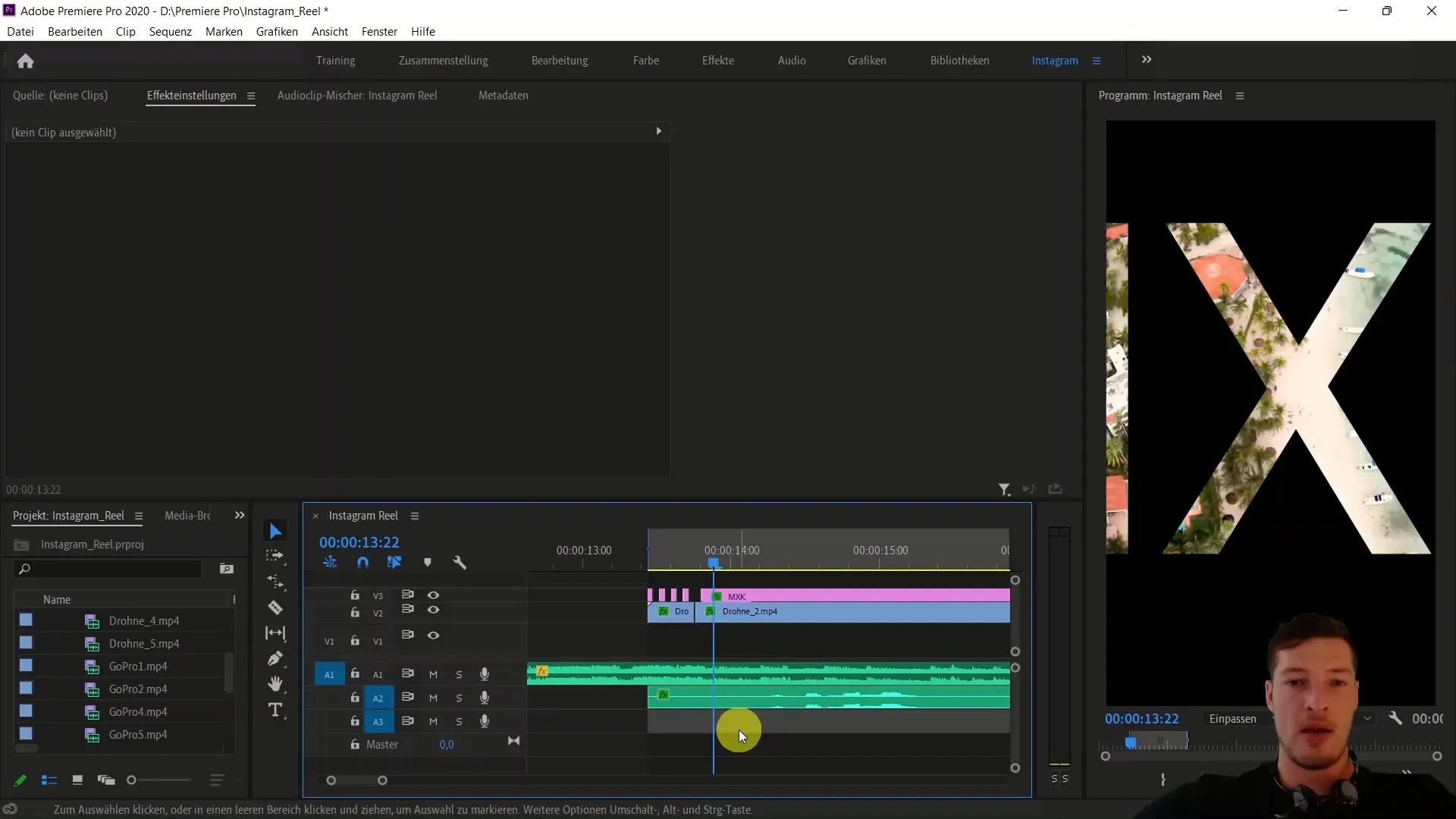
Τώρα κόψτε το κλιπ στο κατάλληλο σημείο χρησιμοποιώντας το κουμπί C (Αποκοπή). Αφαιρέστε το ανεπιθύμητο τμήμα του κλιπ με το κουμπί V.
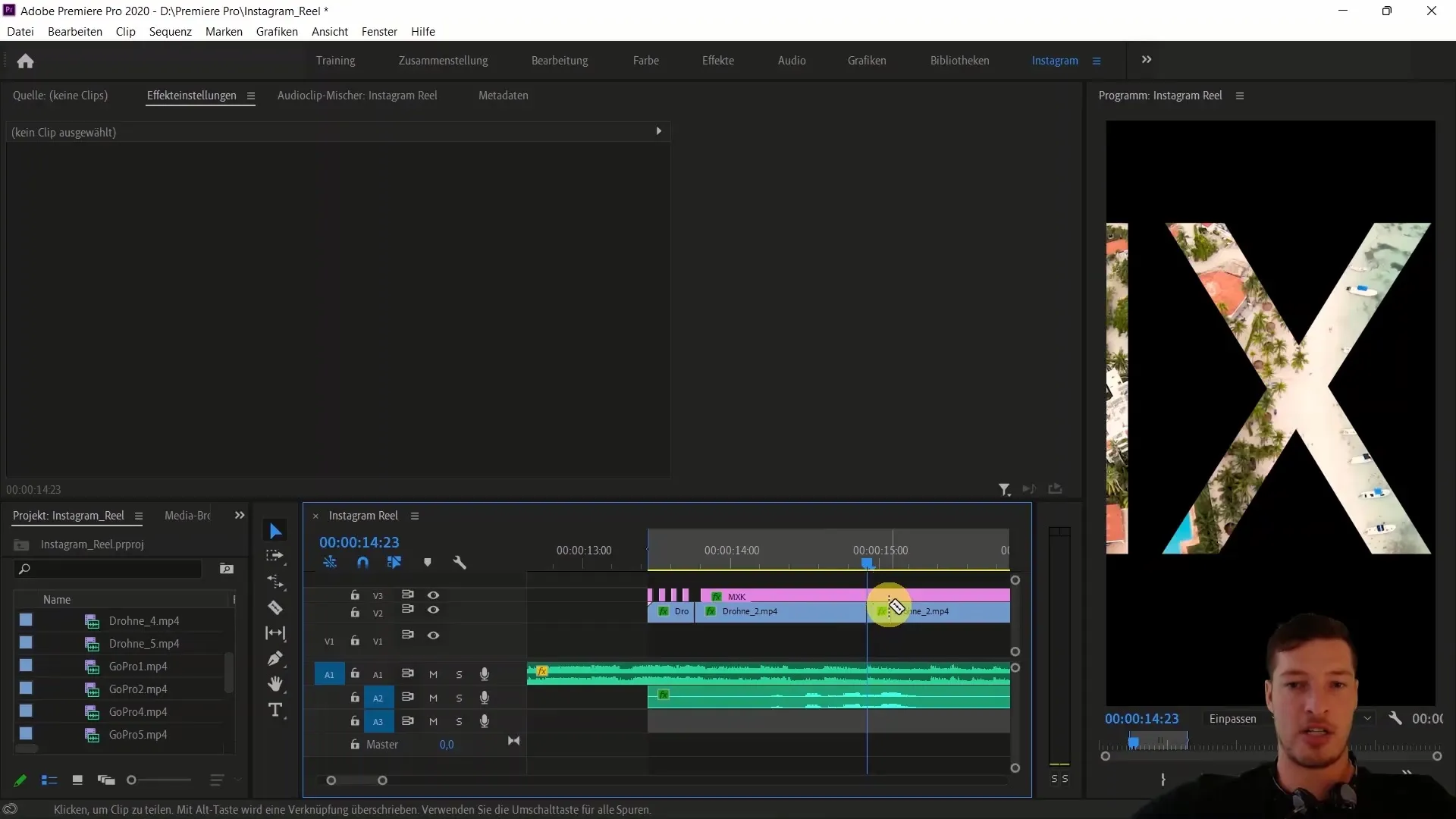
2. Επιταχύνετε προσωρινά το κλιπ
Για να φέρετε λίγη κίνηση στο βίντεό σας, θα ήθελα να σας δείξω πώς μπορείτε να επιταχύνετε ένα κλιπ. Επιλέξτε το κλιπ και χρησιμοποιήστε τη συντόμευση R για να αυξήσετε την ταχύτητα. Μια τιμή γύρω στο 157 % είναι ένα καλό σημείο εκκίνησης σε αυτή την περίπτωση.
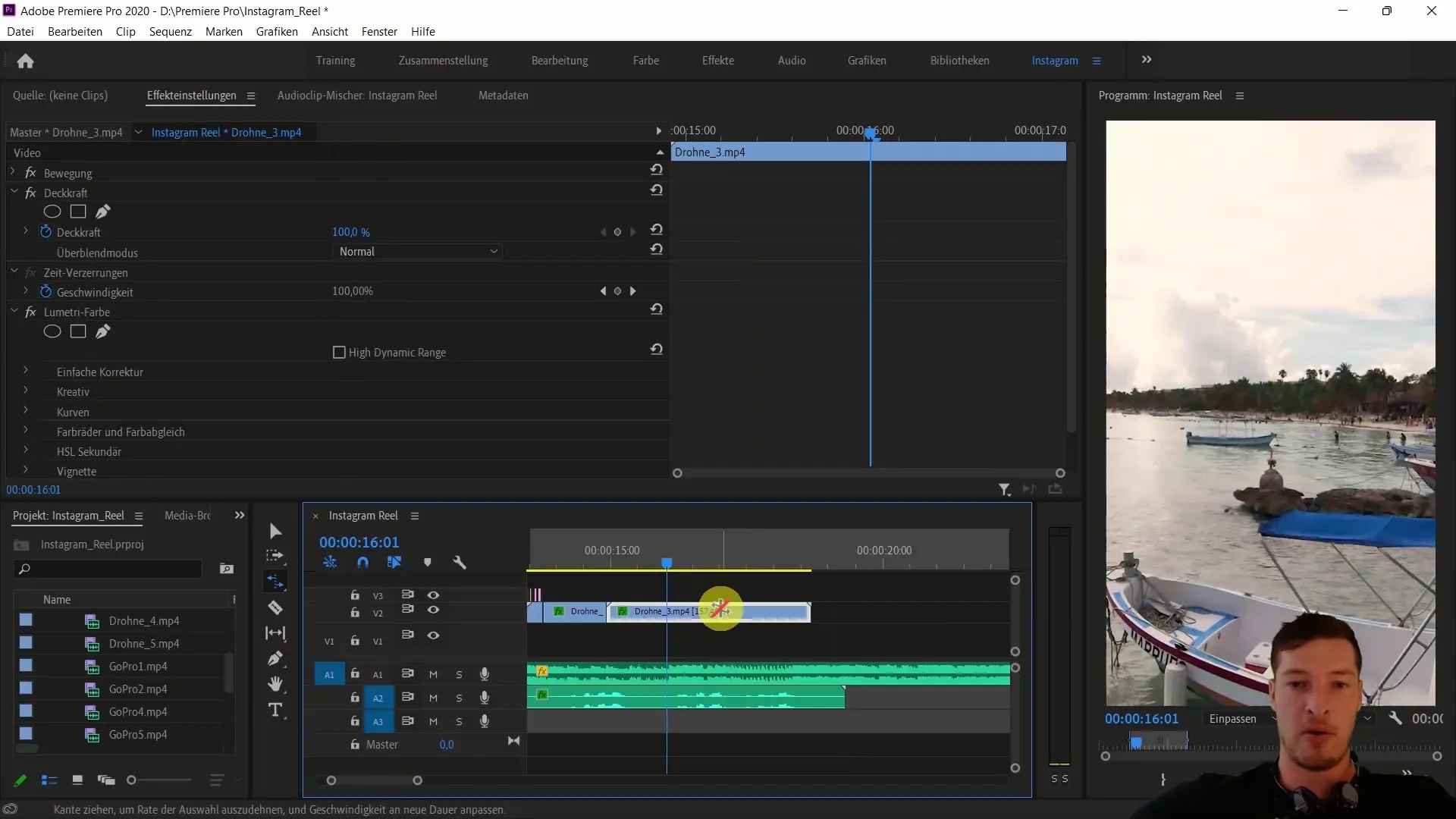
Τώρα αναπαράγετε το κλιπ για να ελέγξετε το αποτέλεσμα. Θα πρέπει ήδη να παρατηρήσετε μια αλλαγή στην ταχύτητα.
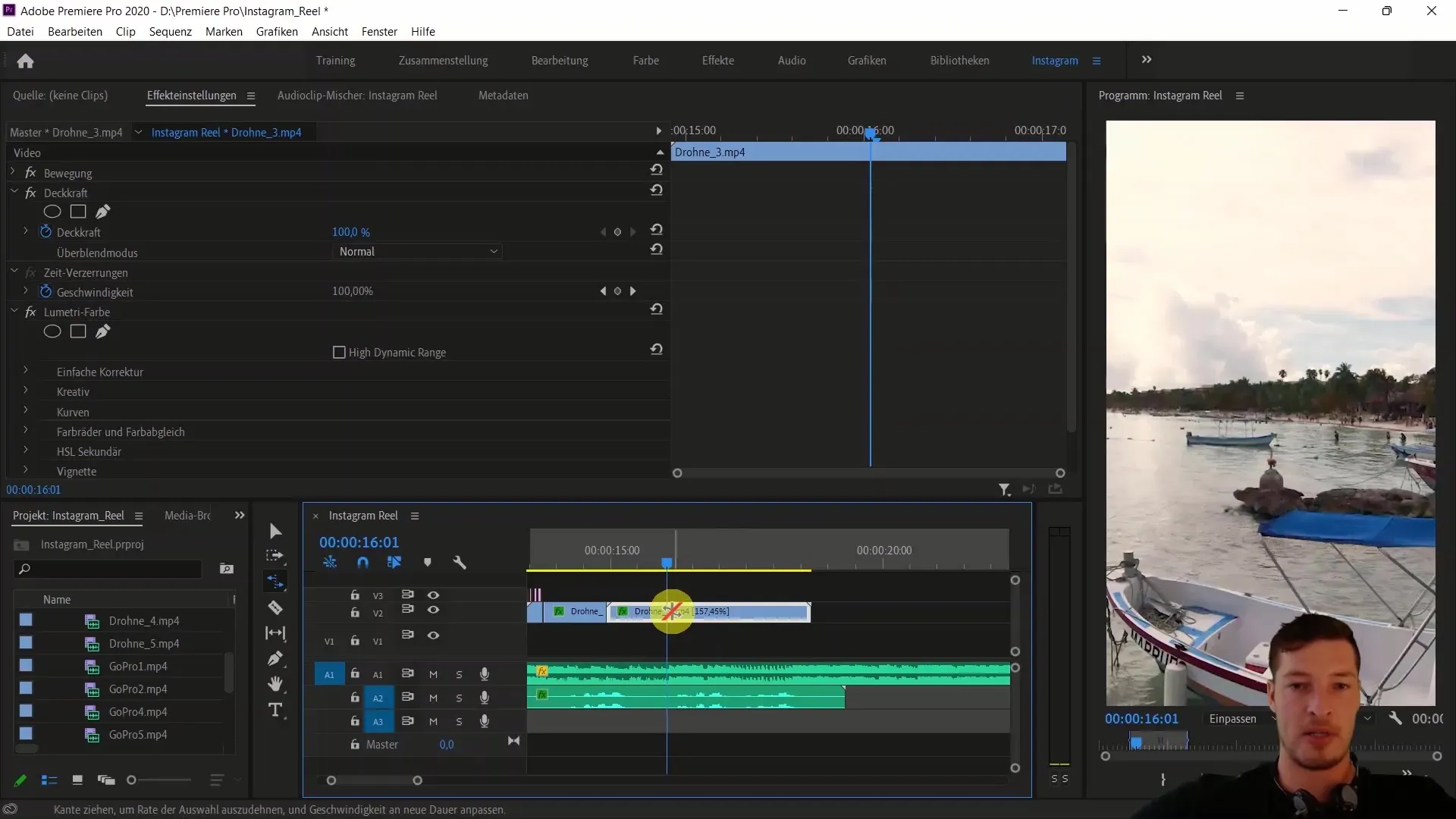
3. Εισαγωγή στην ανακατασκευή χρόνου
Τώρα ήρθε η ώρα να εξοικειωθείτε με την ανακατασκευή χρόνου. Επιλέξτε το κλιπ σας και μεταβείτε σε ένα από τα επόμενα σημεία του βίντεο. Κάντε δεξί κλικ και ενεργοποιήστε το "Clip Keyframes" για χρονική επαναπροσδιορισμό.
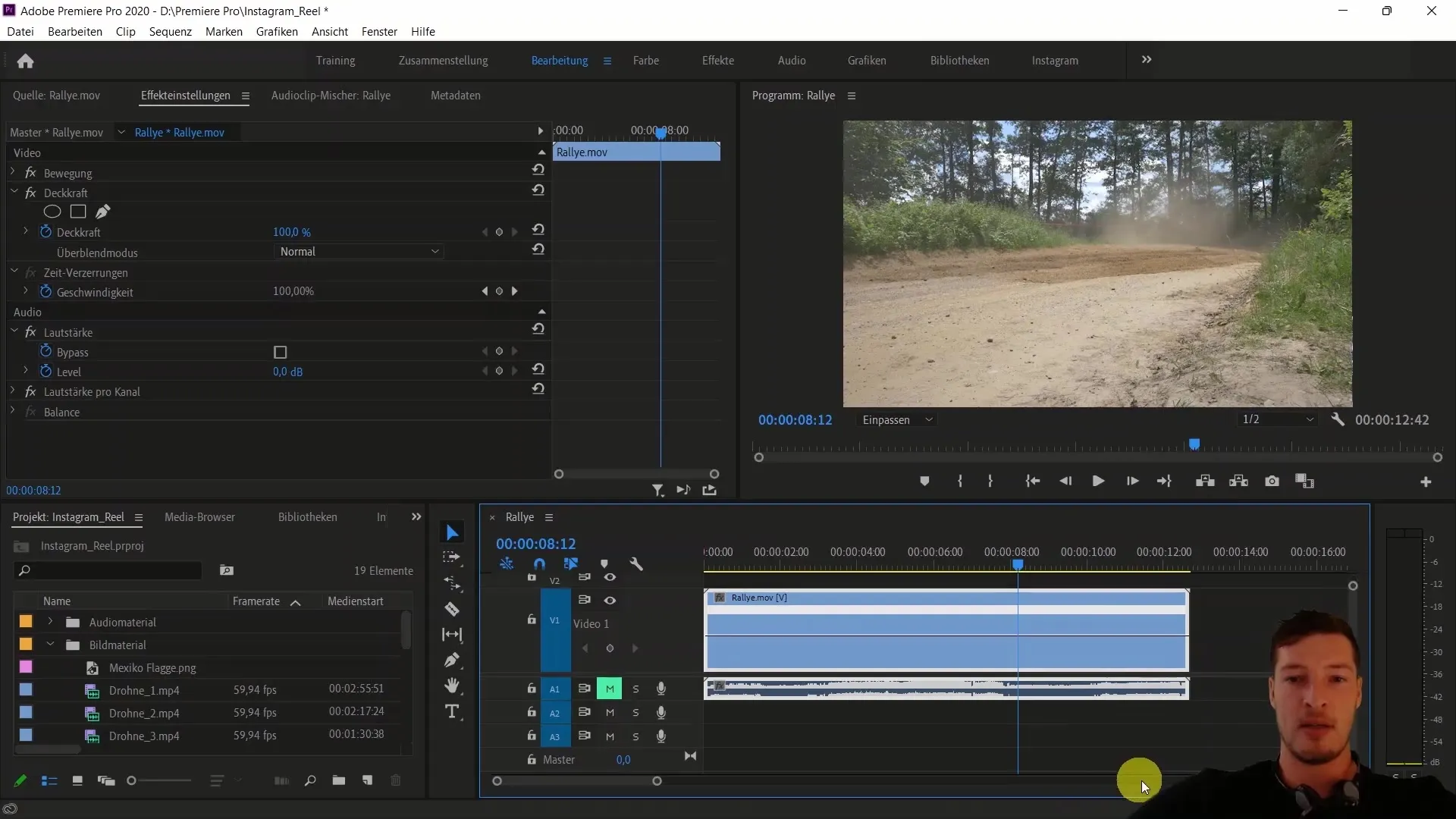
Εδώ θα δείτε μια γραμμή που εκτείνεται σε όλη τη διάρκεια του κλιπ. Αυτή η γραμμή υποδεικνύει την ταχύτητα αναπαραγωγής.
4. Προσθήκη καρέ κλειδιών
Για να επιτύχετε μια πιο δυναμική προσαρμογή της ταχύτητας, προσθέστε keyframes. Ορίστε το πρώτο keyframe στο σημείο όπου μπαίνει στην εικόνα το κλιπ ράλι.
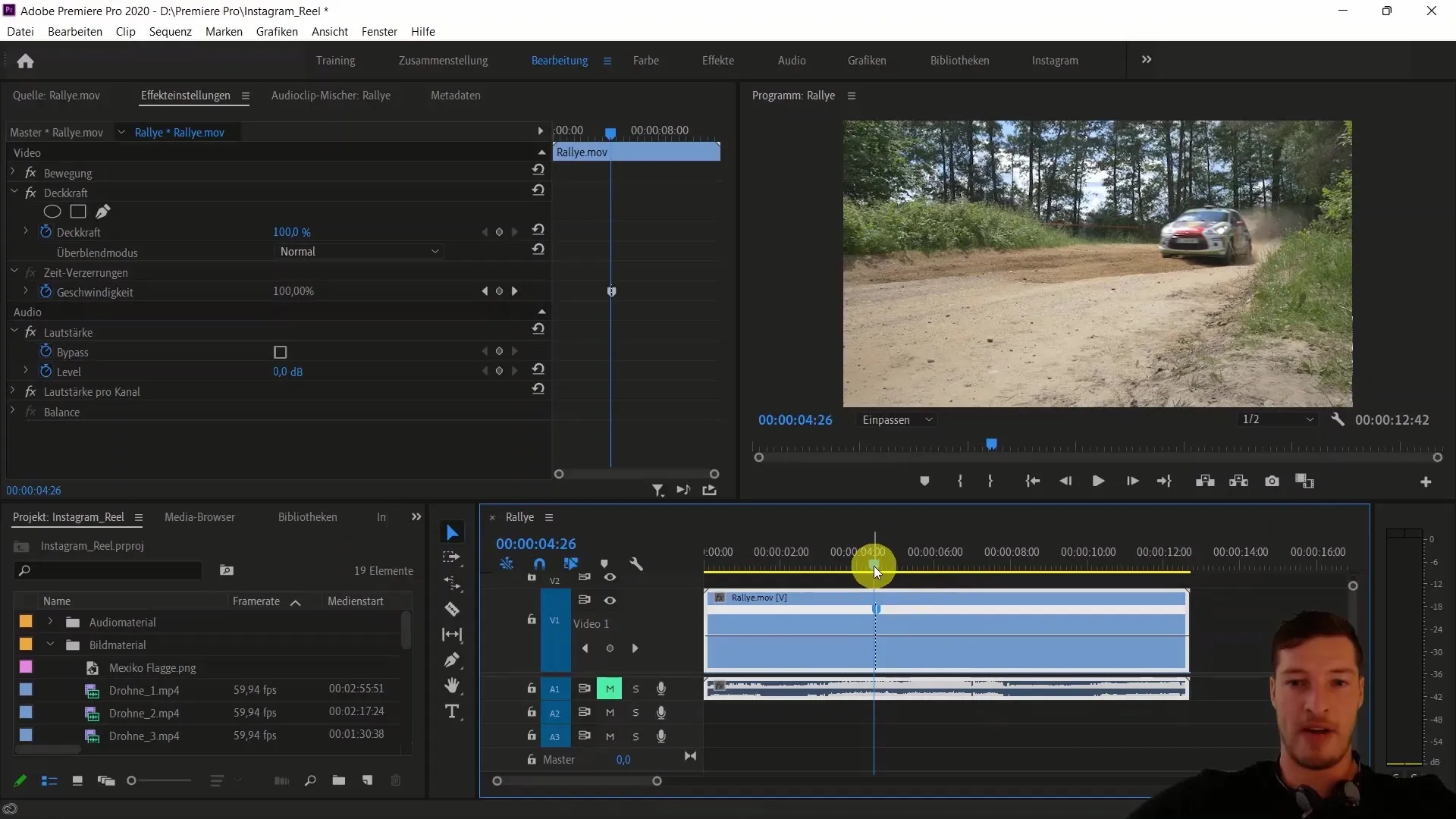
Στη συνέχεια, μεταβείτε σε ένα μεταγενέστερο σημείο και ορίστε άλλο ένα keyframe. Τώρα είστε έτοιμοι να ρυθμίσετε την ταχύτητα.

5. Πραγματοποιήστε προσαρμογές της ταχύτητας
Πιάστε τη γραμμή μεταξύ των δύο keyframes και σύρετέ την προς τα κάτω για να μειώσετε την ταχύτητα αναπαραγωγής. Για παράδειγμα, μπορείτε να το ρυθμίσετε στο 30 %. Αυτό θα κάνει την κίνηση να φαίνεται πιο αργή.
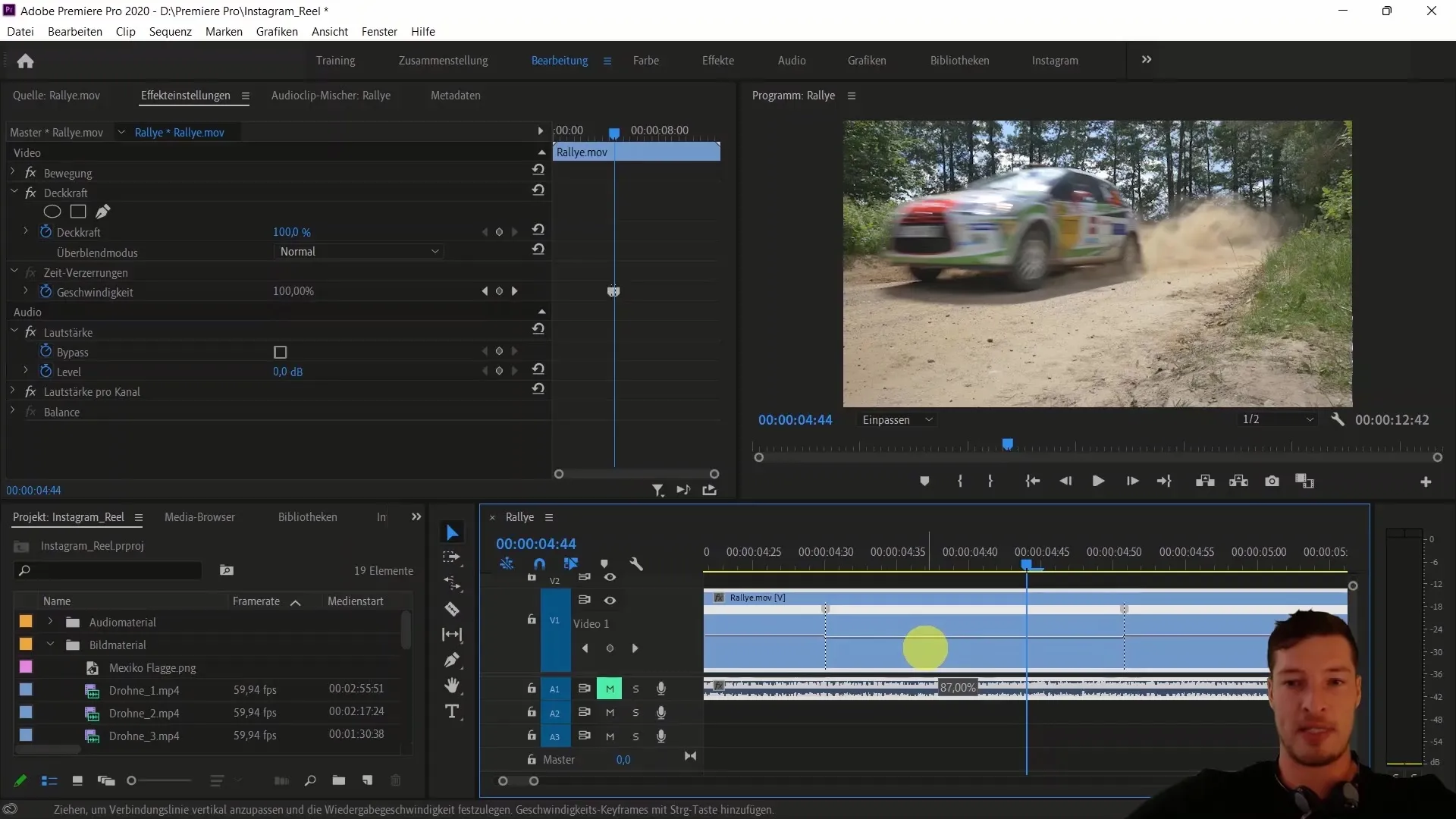
6. βελτιστοποίηση των μεταβάσεων
Για να κάνετε πιο ομαλές τις μεταβάσεις μεταξύ γρήγορης και αργής ταχύτητας, σύρετε τα ανώτερα σημεία των γραμμών. Με τον τρόπο αυτό αποφεύγονται οι απότομες αλλαγές μεταξύ των ταχυτήτων, γεγονός που έχει ως αποτέλεσμα μια πιο ευχάριστη εμπειρία θέασης.
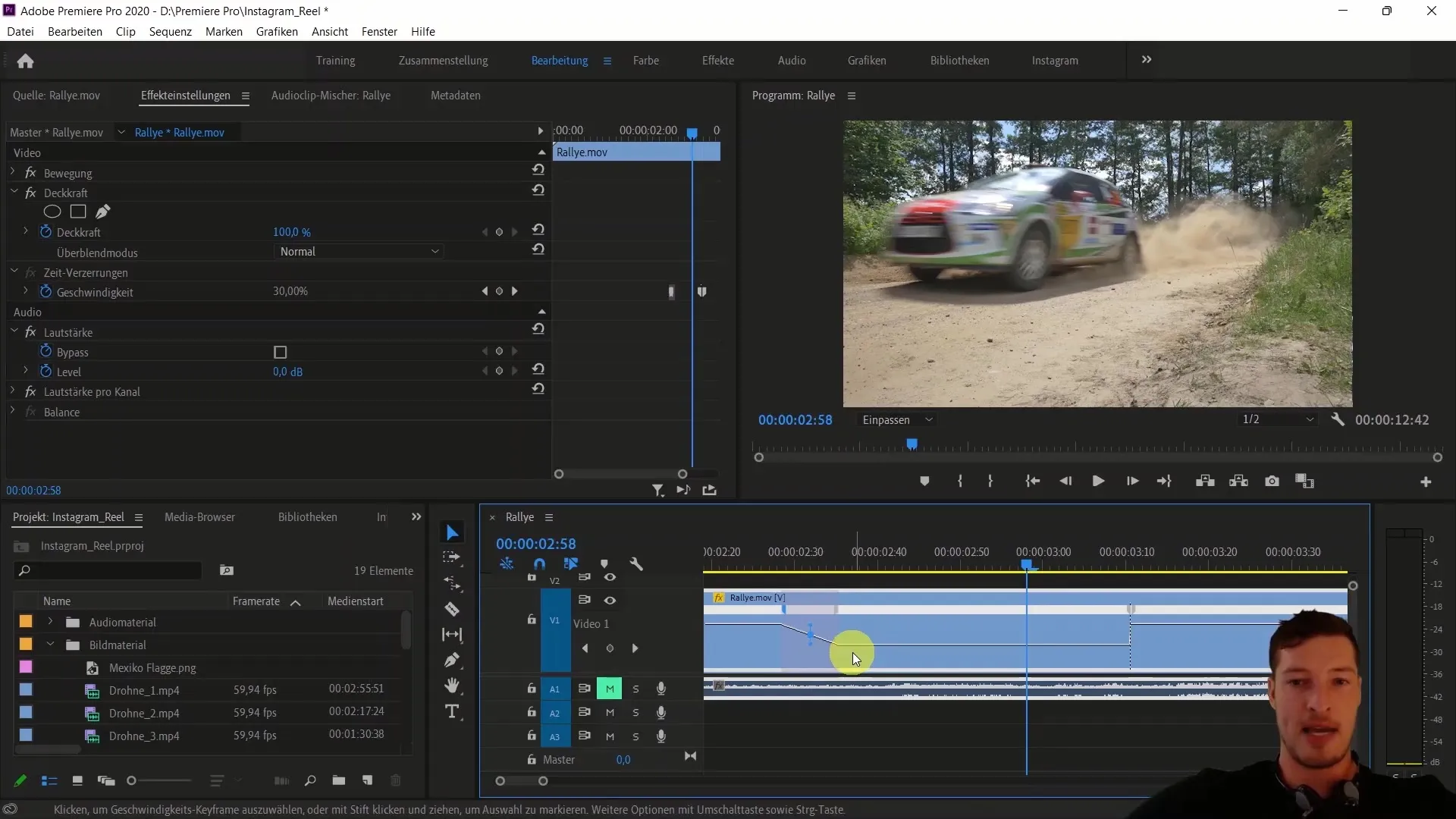
7. Αναπαραγωγή και ρύθμιση
Δοκιμάστε τις ρυθμίσεις ταχύτητας αναπαράγοντας το βίντεο. Θα πρέπει να δείτε το αυτοκίνητο να εισέρχεται γρήγορα στο καρέ, στη συνέχεια να επιβραδύνει και τέλος να βγαίνει γρήγορα και πάλι από το καρέ.
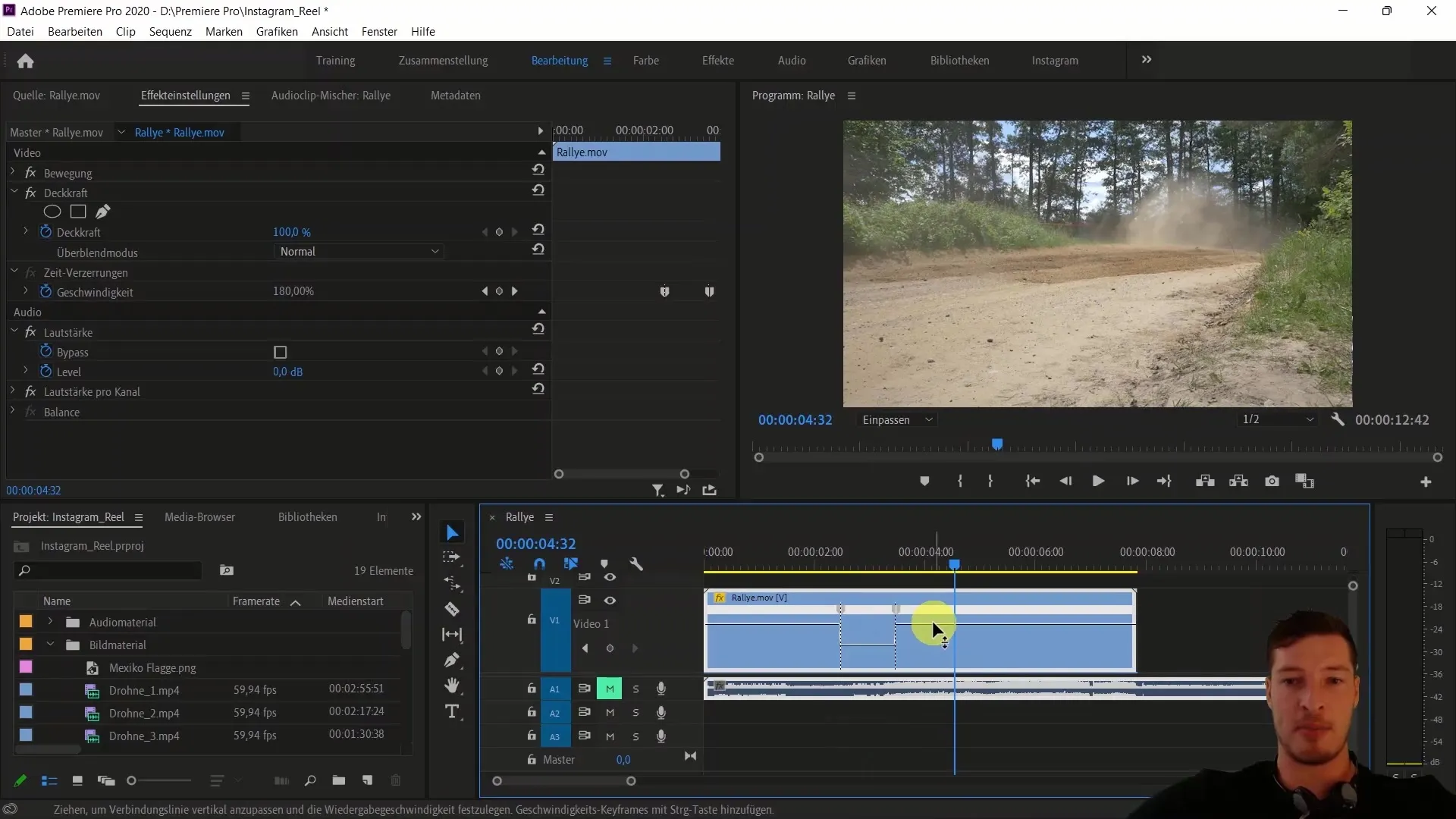
Με αυτές τις ρυθμίσεις, η δυναμική του κλιπ γίνεται σαφής. Μπορείτε να προσαρμόσετε τα καρέ κλειδιών ανά πάσα στιγμή για να επιτύχετε την επιθυμητή ταχύτητα.
8. Εφαρμογές για δυναμικές μεταβάσεις
Μπορείτε επίσης να χρησιμοποιήσετε την έννοια του time remapping για να δημιουργήσετε ομαλές μεταβάσεις μεταξύ διαφορετικών κλιπ. Ξεκινήστε με κανονική ταχύτητα και στη συνέχεια αυξήστε την ταχύτητα πριν περάσετε στο επόμενο κλιπ.
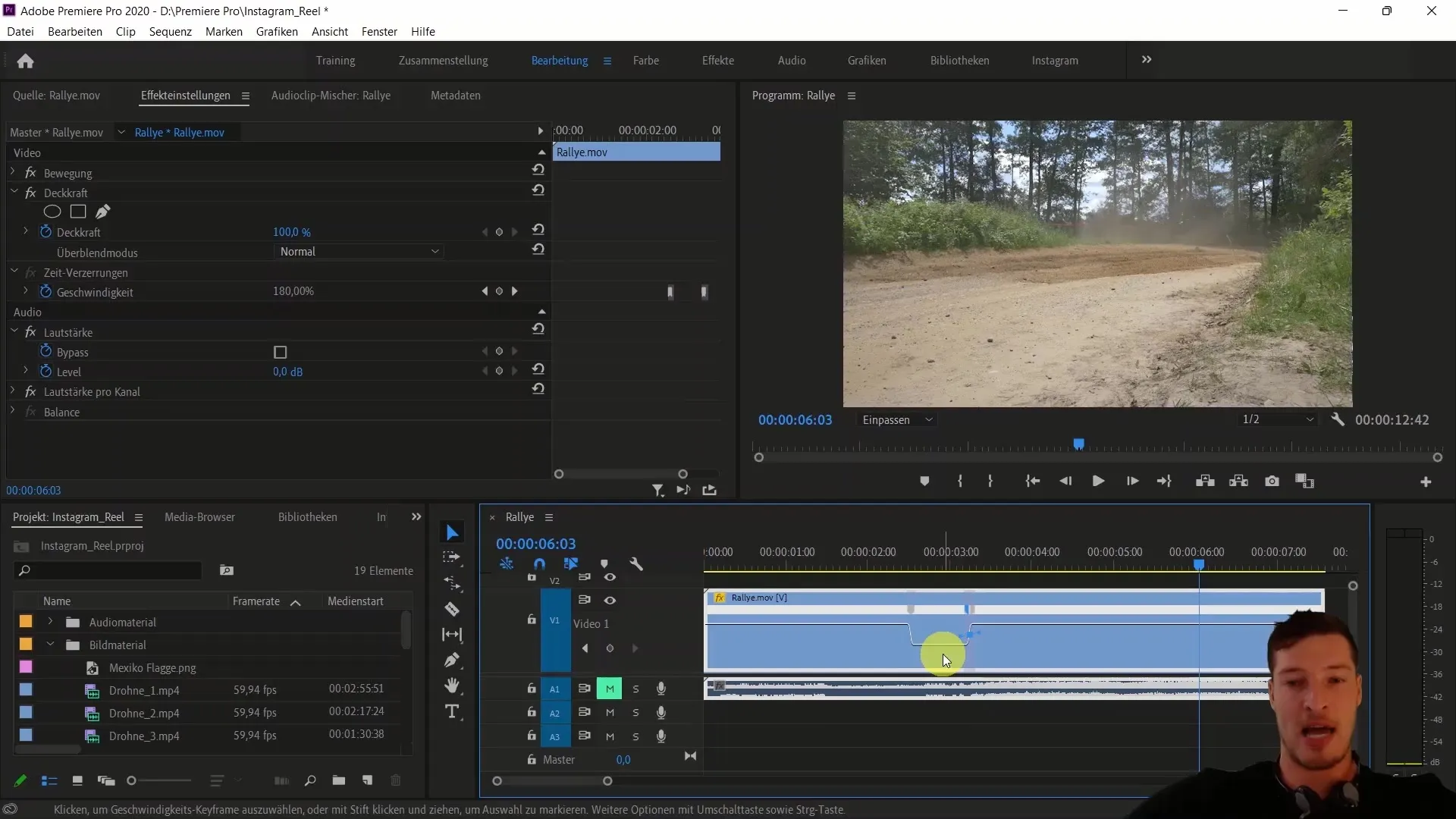
Τώρα είστε έτοιμοι να εφαρμόσετε αυτές τις τεχνικές στα δικά σας έργα και να δημιουργήσετε εντυπωσιακά εφέ βίντεο.
Περίληψη
Σε αυτό το σεμινάριο, μάθατε πώς να χρησιμοποιείτε αποτελεσματικά την ανακατασκευή χρόνου και την αύξηση της ταχύτητας στο Adobe Premiere Pro για να δημιουργήσετε ενδιαφέροντα δυναμικά εφέ. Τώρα θα πρέπει να είστε σε θέση να ρυθμίζετε την ταχύτητα των κλιπ σας και να δημιουργείτε ομαλές μεταβάσεις που θα απογειώσουν τα βίντεό σας.
Συχνές ερωτήσεις
Τι είναι η χρονική αναδιαμόρφωση;Η χρονική αναδιαμόρφωση είναι μια τεχνική στο Adobe Premiere Pro που σας επιτρέπει να αλλάζετε δυναμικά την ταχύτητα αναπαραγωγής ενός κλιπ.
Πώς μπορώ να ορίσω keyframes στο Premiere Pro;Μπορείτε να ορίσετε keyframes κάνοντας κλικ στο πλήκτρο ελέγχου αφού επιλέξετε το κλιπ.
Μπορώ να χρησιμοποιήσω την ανακατασκευή χρόνου για μεταβάσεις μεταξύ κλιπ;Ναι, μπορείτε να χρησιμοποιήσετε την ανακατασκευή χρόνου για να δημιουργήσετε μια ομαλή μετάβαση μεταξύ διαφορετικών κλιπ ρυθμίζοντας τις ταχύτητες.


